ExcelでASINH関数を使用する方法
この記事では、ExcelでASINH関数を使用する方法について学習します。 SINH関数は、値の双曲線正弦を計算するための数学関数です。 SINH関数はExcel関数に組み込まれています。指数関数を使用して定義されたSINHの双曲線関数。
Sinh(x)=(ex- e-x)/ 2ここで、ex =指数関数、e = 2.71828つまり、正弦双曲線関数は上記の式のように値を返すことを意味します。ここで、正弦双曲線関数の逆関数を返したい場合は、ExcelのASINH関数が機能します。下記のx = SINH ^ -1 ^(e ^ x ^ -e ^ -x ^)/ 2 \ {数学で} x = ASINH [(e ^ x ^ -e ^ -x ^)/ 2] \ {つまり、逆双曲線正弦は、双曲線正弦が数値である値であるため、ASINH(SINH(number))は数値に等しくなります。
ASINH(SINH(数値))=数値ExcelのASINH関数は、Excelの正弦双曲線関数の逆関数を返します。
構文:
= ASINH ( number )
数値:任意の実数を入力する例でこの関数を使用して理解しましょう。
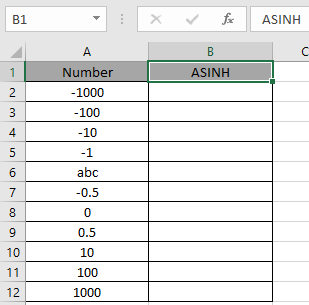
ここに関数に入力される値があり、ExcelのASINH関数を使用して双曲線正弦値の逆数を見つける必要があります。次の式を使用します。
=SINH ( A2 )
A2:セル参照として指定された番号。
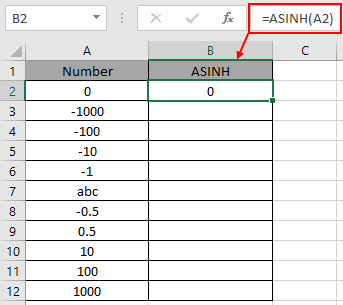
ここでは、関数の引数がセル参照として提供されています。上記のスナップショットに示されているように、結果は0になります。値は次の数式を使用して計算されます:
x = SINH ^ -1 ^(e ^ 0 ^ -e ^ 0 ^)/ 2 = SINH ^ -1 ^(1-1)/ 2 = SINH ^ -1 ^ 0 = 0ここで、を使用して式を他のセルにコピーします。 Ctrl + Dショートカットキー。
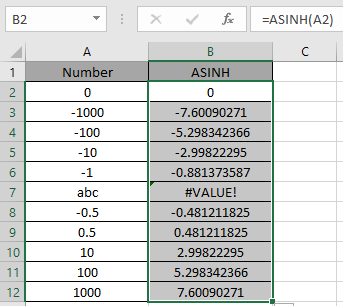
Excelは、SINH関数を使用して、数値の双曲線正弦の逆数を計算します。
ASINH関数を使用して収集された観測の一部を次に示します。注:
。関数は#VALUEを返します!関数の引数が数値以外の場合はエラーになります。 。関数への入力引数は、任意の実数にすることができます。
。関数の引数は、直接提供することも、Excelのセル参照を使用して提供することもできます。
ご覧のとおり、ASINH関数を使用して正弦双曲線関数の逆関数を取得できます。
ExcelでASINH関数を使用する方法を理解したことを願っています。 ACOSH関数やATANH関数などの数学関数に関するその他の記事はこちらをご覧ください。下のコメントボックスに質問を記入してください。
関連記事 link:/ mathematical-functions-how-to-use-the-sinh-function-in-excel [ExcelでSINH関数を使用する方法]
link:/ mathematical-functions-excel-sin-function [ExcelでSIN関数を使用する方法]
link:/ Tips-excel-wildcards [Excelでワイルドカードを使用する方法]
人気の記事 ドロップダウンリストを編集
link:/ Tips-conditional-formatting-with-if-statement [条件付き書式の場合]
link:/ lookup-formulas-vlookup-by-date-in-excel [Vlookup by date]